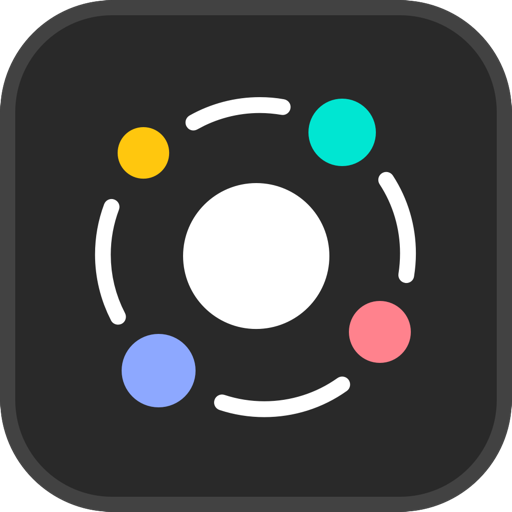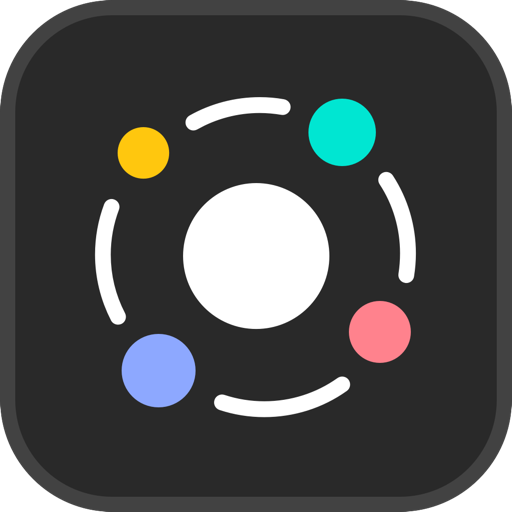如何使用Movavi Video Suite刻录ISO映像文件
时间:2021-06-02 浏览次数:16 编辑:user43
Movavi Video Suite是一款出色的多合一视频创建器,这款软件集编辑器,转换器,屏幕录像机等于一身,是大家进行视频录制创作,格式转换的最佳工具。这里为大家介绍如何使用Movavi Video Suite中的图像刻录功能。
1、安装 Movavi Video Suite软件
双击您刚刚下载的文件,然后按照屏幕上的说明运行安装过程。启动程序。
2、添加映像并启动刻录过程
在数据选项卡中,选择将映像刻录到光盘部分,然后单击启动。如果您没有看到“启动”按钮,请单击“试用”以下载刻录模块。
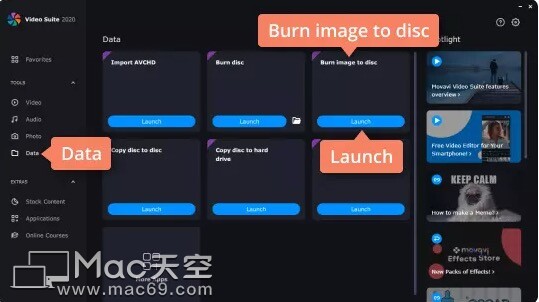
3、在新窗口中,点击源字符串附近的文件夹图标,找到要刻录到光盘的 ISO 映像。单击打开以添加图像。然后在光盘名称字段中记下新光盘的名称。点击刻录光盘。稍等片刻,大功告成!
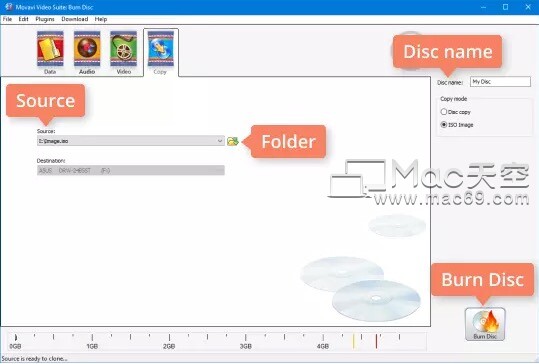
现在您知道如何使用 Movavi Video Suite 刻录 ISO 映像了。此应用程序还有许多其他功能:它可以充当 USB ISO 刻录机、ISO 制作器、视频编辑器、视频转换器等等。享受使用 Movavi 处理多媒体的乐趣!